Cómo borrar datos de tu cuenta de Google
Si estás muy metido en el ecosistema de Google, probablemente ya sepas que la empresa tiene mucha información sobre ti. Afortunadamente, mantienen muchos de ellos en un solo lugar. depende de ti descargar e incluso eliminar.
Eliminar los datos de su cuenta de Google no elimina su cuenta de Google; no perderá sus mensajes de Gmail, canal de YouTube, archivos de Google Drive, etc. verdad significa que para borrar sus datos de Google, usted borra los registros que Google guarda sobre usted, como lo que busca en la web, qué aplicaciones abre en su dispositivo, qué videos ve en YouTube, etc.

Hay dos formas de eliminar la mayoría de los tipos de datos de Google: manual y automáticamente. Puede eliminar bloques completos de información a la vez, o puede elegir exactamente lo que desea eliminar y conservar el resto. Por ejemplo, puede borrar el historial web de ayer, solo los registros del Asistente de Google de hoy, todas las búsquedas de YouTube del año pasado y más.
Cómo borrar datos de tu cuenta de Google
Hay varias categorías de información que puede eliminar, como puede ver a continuación. Continúe con la información que desea eliminar de la sección de su cuenta.
Sin embargo, siga estos dos pasos primero, así es como llegará a la página correcta para elegir qué eliminar.
- abre el Espacio de datos y personalización de su cuenta de Google. puedes llegar desde este enlace seleccionando Datos y personalización desde la izquierda.
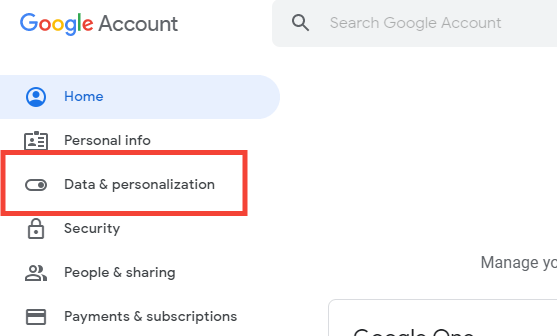
- Elegir Para comenzar desde Complete la verificación de privacidad área en la parte superior.
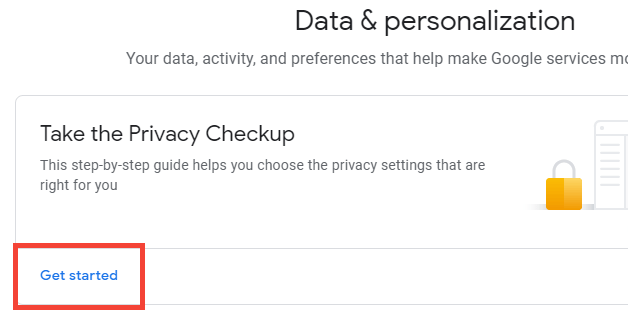
Borrar la actividad web y de aplicaciones de Google
La actividad de búsqueda web es probablemente la principal razón por la que la mayoría de la gente quiere eliminar sus datos de Google.
Lee También Cómo Crear Un Código QR En 7 Sencillos Pasos
Cómo Crear Un Código QR En 7 Sencillos PasosAl seguir estos pasos, puede borrar sus entradas de búsqueda, así como una gran cantidad de datos que Google tiene sobre usted, como los sitios web que abre, las notificaciones que borra de su dispositivo Android, las aplicaciones que está usando, los documentos que ha abierto. en Google Docs, aplicaciones que ha visitado en Google Play Store y más.
- Seleccione GESTIONAR ACTIVIDADES WEB Y APLICACIONES.
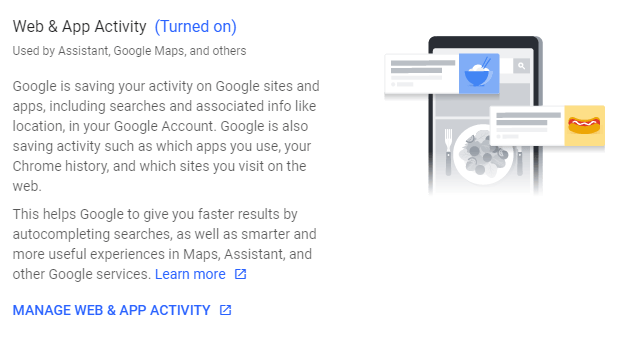
- Seleccione Eliminar actividad por.

- Elija la fecha que contiene la información que desea eliminar o seleccione Todo el tiempo del menú.
- Elija un producto de la lista o elija todos los productos para eliminar sus datos de Google para todos los productos. Sus opciones incluyen todo, desde anuncios y datos de libros hasta Chrome, Drive, Gmail, Google News, Búsqueda de imágenes, Google Play Store, Búsqueda, Búsqueda de videos y más.
Punto: Tu puedes detener los anuncios personalizados y los resultados de búsqueda de Google en la configuración de tu cuenta de Google.
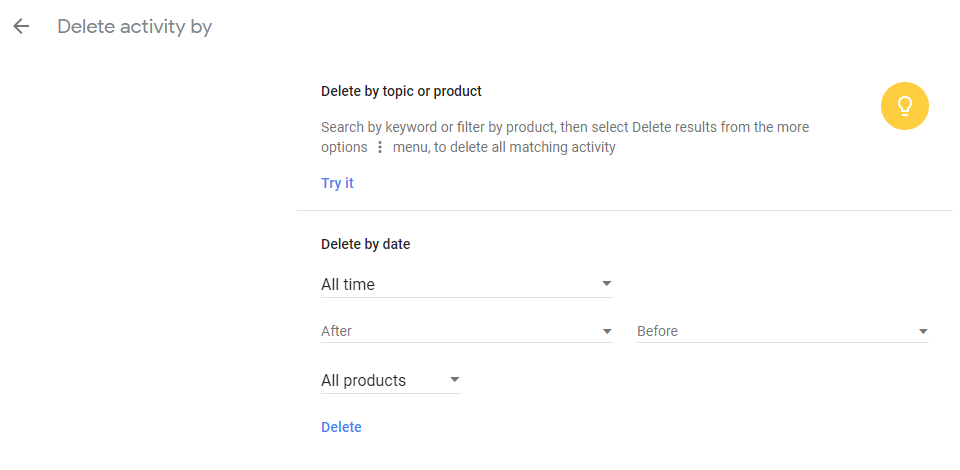
- Confirme con el Borrar botón.
Para borrar automáticamente su actividad web y de aplicaciones, siga estos pasos:
- visitar GESTIONAR ACTIVIDADES WEB Y APLICACIONES página de nuevo, pero esta vez seleccione Elija el período de retención.
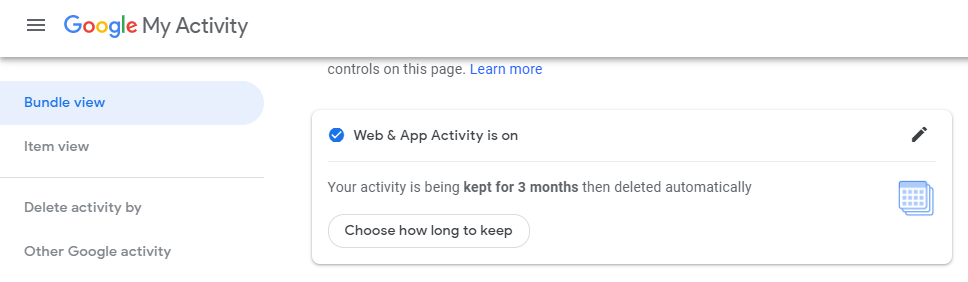
- Toma Conservar durante 18 meses Dónde Para conservar durante 3 meses entonces escoge próximo.

- Seleccione eliminar en el futuro espere hasta que las grabaciones tengan 18 o 3 meses para eliminarlas o elija elimina ahora para borrar la actividad ahora y eliminarla automáticamente más tarde.

- Elegir Confirmar para guardar los cambios.
Limpia tu historial de ubicaciones de Google
Un mapa de todos los lugares en los que ha estado su dispositivo móvil mientras estaba conectado a su cuenta de Google se registra y almacena en su cuenta de Google. Los beneficios incluyen mejores búsquedas al usar Google Maps y la capacidad de ver dónde ha estado a través del servicio de línea de tiempo de Google.
Punto: Aprende a ver el historial de ubicaciones de Google Maps.
Aquí se explica cómo eliminar los datos de esta cuenta de Google:
Lee También No Hay Altavoces Ni Auriculares Conectados: Métodos Para Solucionarlo
No Hay Altavoces Ni Auriculares Conectados: Métodos Para Solucionarlo- Seleccione GESTIONAR EL HISTORIAL DE UBICACIONES.
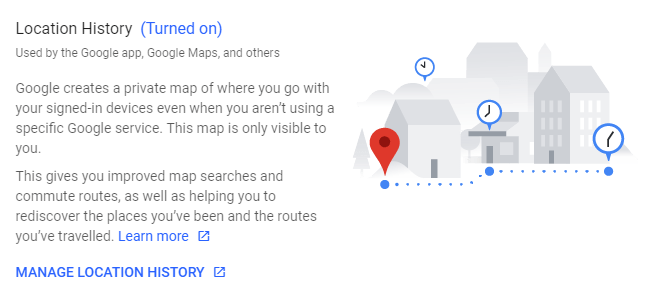
- En la página de la línea de tiempo, seleccione el botón de engranaje/configuración en la parte inferior.
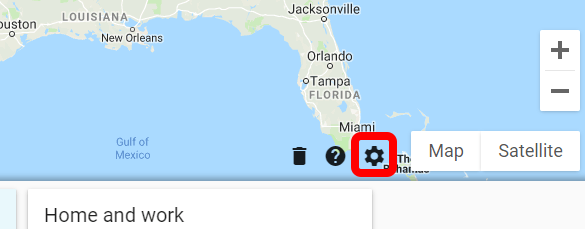
- Elegir Eliminar todo el historial de ubicaciones.

- Confirme con la casilla de verificación y haga clic en ELIMINAR EL HISTORIAL DE UBICACIONES.
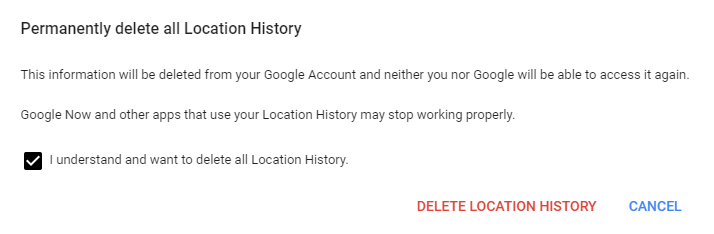
Para que sus datos de ubicación de Google se eliminen automáticamente a partir de ahora, siga los pasos 1 y 2 anteriores y siga estas instrucciones:
- Seleccione Eliminar automáticamente el historial de ubicaciones.
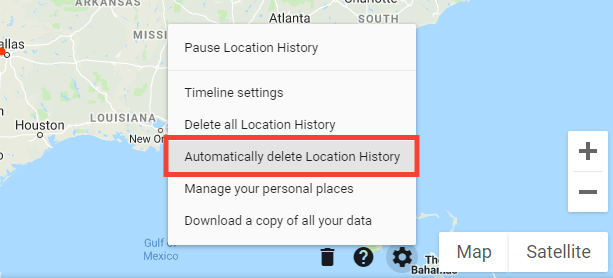
- elige cualquiera Conservar durante 18 meses Dónde Para conservar durante 3 mesesY próximo.
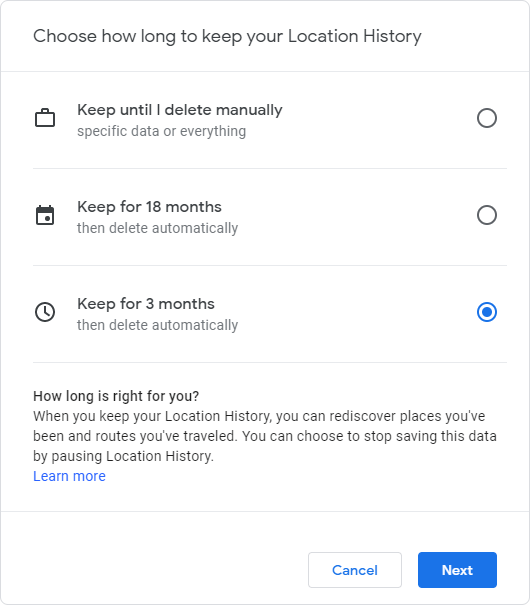
- Confirme marcando la casilla y pulsando Confirmar.
Borrar actividad de voz y audio de Google
Google incluso almacena sus registros de "OK Google". Hace esto para aprender a comprender mejor su voz, pero puede eliminar estos datos si no desea que permanezcan en su cuenta de Google.
- Seleccione GESTIONAR LA ACTIVIDAD DE VOZ Y AUDIO.
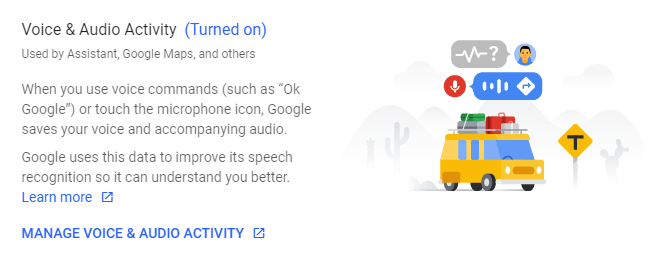
- Haga clic en el ícono de la papelera junto a cualquier fecha o busque una entrada específica en la lista y use el Borrar opción de su menú (el menú punteado apilado).
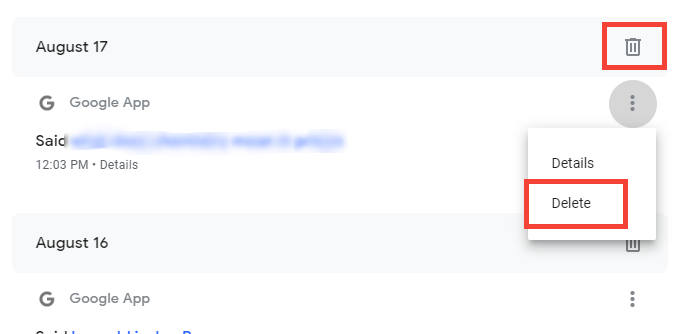
- Confirmar con Borrar.
Limpia tu historial de búsqueda de YouTube
Otra forma en que Google rastrea su actividad es a través de sus búsquedas en YouTube. Puede eliminar los registros de búsqueda de YouTube almacenados con solo unos pocos clics:
Punto: Hay muchas cosas que puedes hacer en YouTube. Consulte esta lista definitiva de consejos, trucos y atajos.
- Seleccione ADMINISTRAR EL HISTORIAL DE BÚSQUEDA DE YOUTUBE.
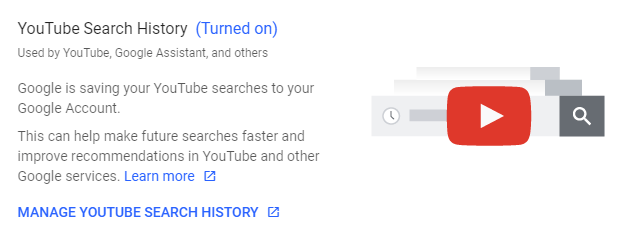
- Utilice el botón Eliminar junto a cualquier registro o día para eliminar la información de su cuenta de Google.

- Seleccione Borrar de nuevo para confirmar.
Limpia tu historial de vistas de YouTube
Si no desea que Google recuerde lo que ha visto en YouTube, también es fácil eliminar esta información.
Punto: Puede evitar estos pasos en el futuro viendo videos de YouTube en particular.
Lee También Cómo Recuperar La Contraseña De Windows 10
Cómo Recuperar La Contraseña De Windows 10- Utilizar el GESTIONA TU HISTORIAL DE ASISTENCIA EN YOUTUBE enlace para abrir una nueva página.

- Elimine cualquier entrada específica que desee o borre un día completo del historial de reproducción de YouTube con el botón de la papelera.
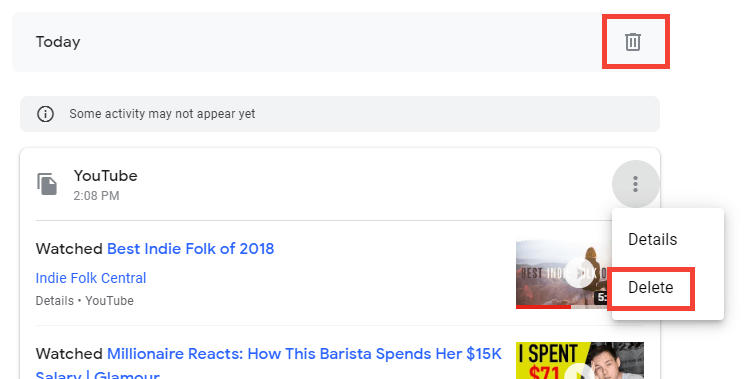
- Confirme que desea eliminar los datos de Google seleccionando Borrar.
Si quieres conocer otros artículos parecidos a Cómo borrar datos de tu cuenta de Google puedes visitar la categoría Informática.

TE PUEDE INTERESAR